エディタやブラウザに文字を入力する時、IMEなどの日本語入力ソフトがoffになっていて半角英数字のまま入力してしまったり、逆にアルファベットを打ち込もうとしたらひらがな入力になっていたり、ほんの些細な事ですがストレスになる場面があります。
これはIMEが今どのモードなのかわかりにくい為に起こる現象です。
現在使用している日本語入力ソフトはATOKですが、こちらでも同じ。
日本語入力の状態がわからないので半角/全角キーで切り替えようにも勘でやるしかありません。外れるているとイラっとします。
IMEの状態を表示してくれるソフトはあるけれど
この問題の解決策のひとつとして、「今日本語入力がonになっているのかoffになっているのか表示してくれるソフトを導入する」という方法があります。
Vista以降でも使えそうなのはakinosignとかIMEステータスとか。
ただこれらのアプリは常駐させなければならず、またどう設定しても「IMEの入力状態を知りたくない時」には視界の中で邪魔になるという難点があります。それにブラウザによっては動かない場合がある、というのも少し問題。
キー割り当てを変更して解決
もうひとつの解決策として、「必ず日本語入力がonになるキー」と「必ず日本語入力がoffになるキー」を設定するという方法があります。この方法ならば、現在の日本語入力がどの状態であろうとも、意図しているモードに切り替える事が可能です。
実はMacの場合は「英字キー」と「かなキー」があり、この機能は標準装備になっています。しかしWindowsの場合は日本語入力ソフトに応じて自分でキー割り当てを変更しなければなりません。
そこで今回ATOKでキー割り当てを変更し、日本語入力のon/offをそれぞれ独立したキーに設定しました。
変更するキー割り当ては
スペースキーの右横の変換キーを日本語入力on
スペースキーの左横の無変換キーを日本語入力off
ATOKの日本語入力切り替えキーの割り当てを変更する手順
※使用しているATOKはver2012です。
ATOKパレット上で右クリック→「プロパティ(環境設定)」
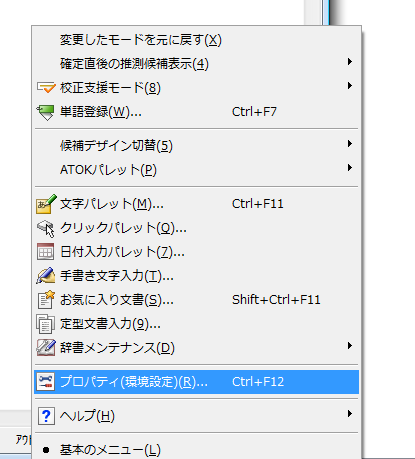
ATOKプロパティの「キー・ローマ字・色」タブから「キーカスタマイズ」をクリック
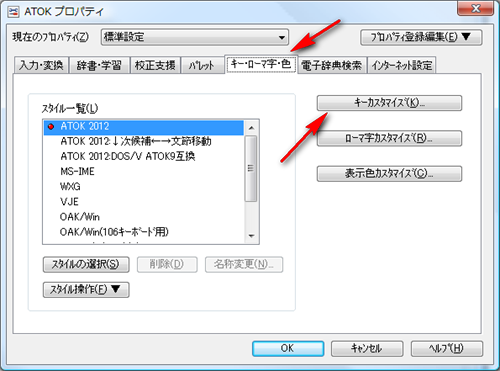
キーカスタマイズ画面で「機能を検索」をクリック
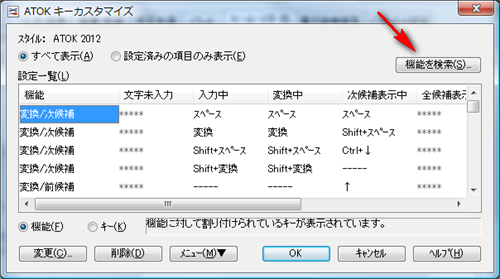
「機能一覧」の中から「日本語入力ON」を選択して「OK」

「日本語入力ON」が選択された状態で「変更」をクリック

「キーの変更」画面で「メニュー」→「キーボードから変更」
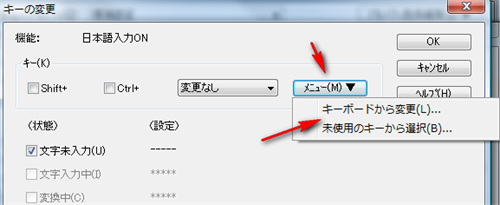
この画面で「変換」キーをクリックします。

右上の「OK」をクリック
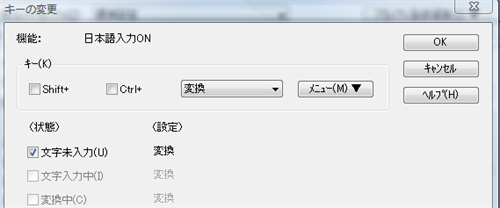
確認画面で「はい」
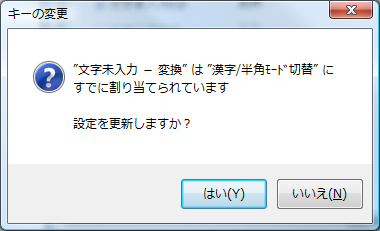
変換キーに日本語入力onの機能が割り当てられます。
同じ要領で無変換キーに日本語入力offも割り当てておきましょう。
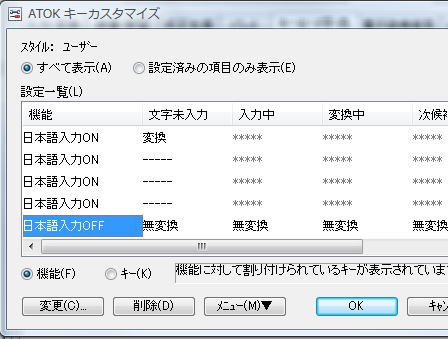
これでスペースキーの左横のキーを押せば日本語入力off、スペースキー右横のキーを押せば日本語入力onとなります。
今現在入力モードがどちらの状態になっていたとしても必ずキーに割り当てられた入力状態になりますので、うっかり半角英数字のまま文字を打ち続けるといった事がなくなります。
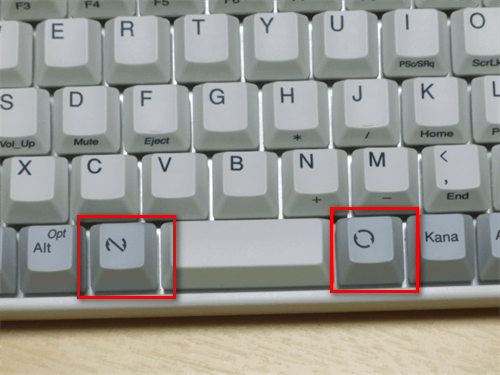
あとは手に馴染んでしまっている半角/全角キーへつい手を伸ばしてしまうという癖をはやく消してしまう事です。
追記
ATOK2014でも同じ操作でキー割当ての変更が可能です。


